

|
本站电脑知识提供应用软件知识,计算机网络软件知识,计算机系统工具知识,电脑配置知识,电脑故障排除和电脑常识大全,帮助您更好的学习电脑!不为别的,只因有共同的爱好,为软件和互联网发展出一分力! 小伙伴们你们知道ps怎么调整路径图案方向呢?今天小编很乐意与大家分享ps调整路径图案方向教程,感兴趣的可以来了解了解哦。 我们点击【椭圆工具】画出一个圆形【路径】,如图所示。 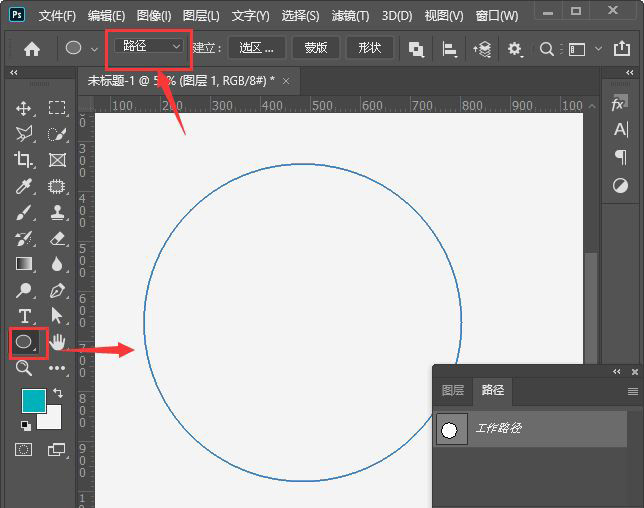
接着,我们点击【画笔工具】选择图案样式,然后【用画笔描边路径】,如图所示。 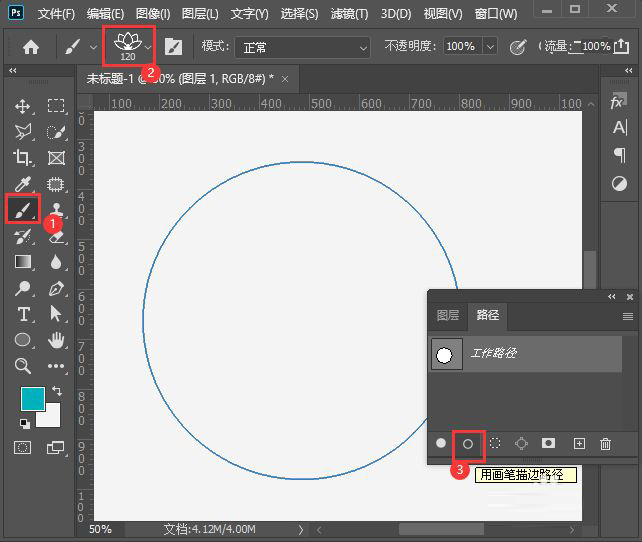
现在看到路径上的图案,方向全部是朝上的。我们打开【画笔设置面板】,如图所示。 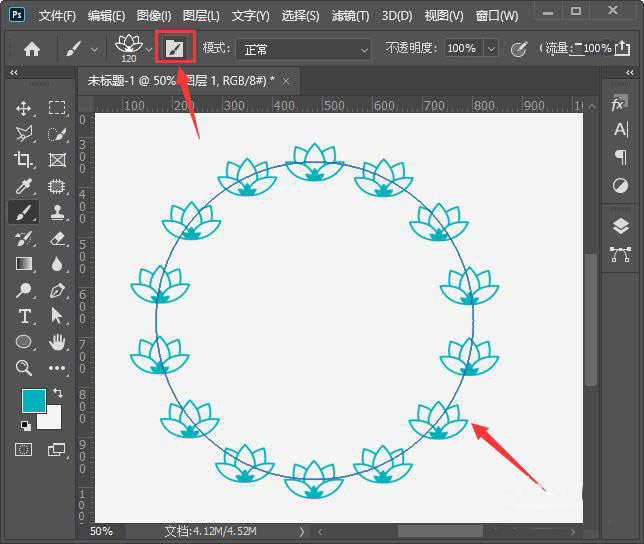
我们在形状动态中,把控制调整为【方向】,如图所示。 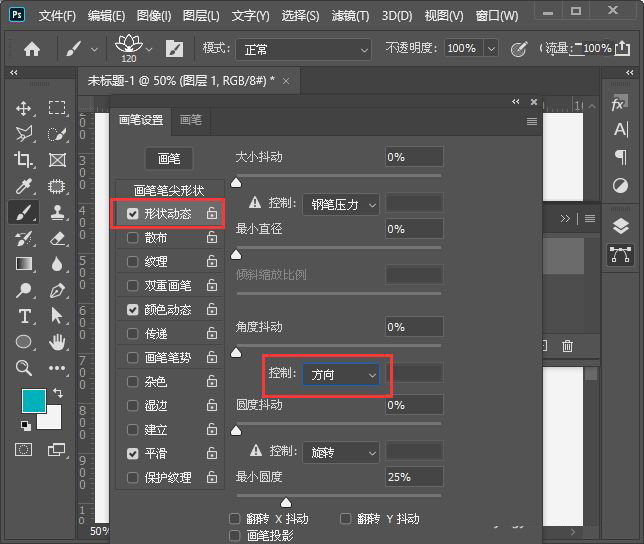
接下来,我们删除掉路径上原来的图案,重新【用画笔描边路径】,如图所示。 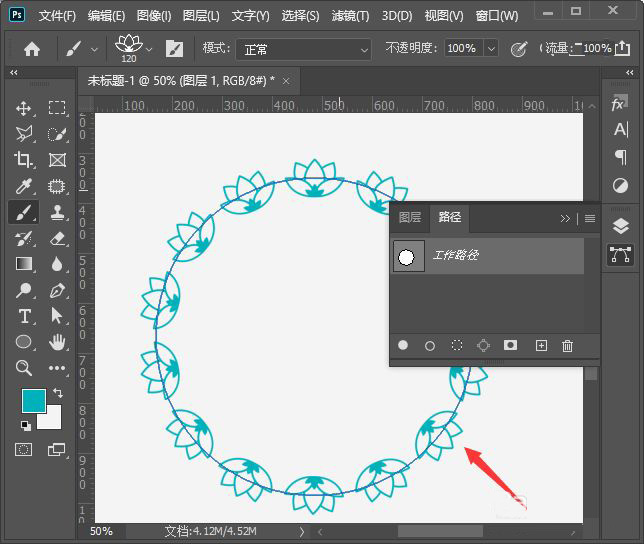
最后,我们看到花朵图案会沿着圆形路径改变了方向,如图所示。 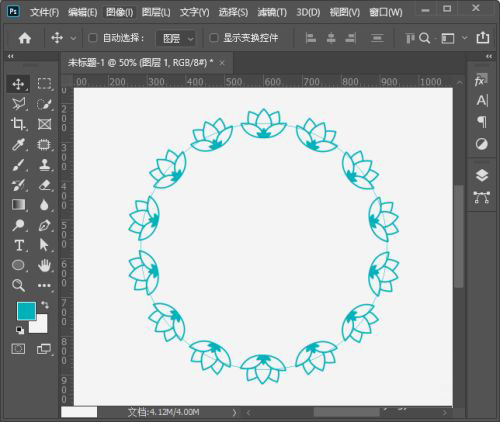
以上就是给大家分享ps调整路径图案方向教程,更多精彩教程可以关注本站哦! 学习教程快速掌握从入门到精通的电脑知识 |
温馨提示:喜欢本站的话,请收藏一下本站!